Nikada ne možete biti previše oprezni kada je u pitanju online sigurnost. Postoji toliko mnogo opasnosti da je bitno poduzeti sve potrebne mjere opreza.
Jedna od stvari koja bi trebala biti sigurnija od Fort Knowa je vaša Gmail e-pošta. Sigurno dobivate e-poruke s kritičnim informacijama za koje ne biste željeli da padnu u pogrešne ruke. Pomoću sljedećih savjeta pomoći ćete da vaš Gmail račun bude siguran.
Jaka lozinka
Tisuće puta ste čuli da nikada ne biste trebali koristiti istu lozinku za sve ili većinu svojih računa. Također nije dobra ideja da se vaše lozinke tako lako pamte. Na primjer, korištenje imena vašeg psa kao lozinke nije dobra ideja.
Ali možete izbjeći jaku lozinku jer ne želite prolaziti kroz svu muku unosa svih tih posebnih znakova, slova i brojeva.
U tom slučaju isprobajte upravitelj zaporki s dobrom reputacijom kao što je LastPass ili NordPass i vidjet ćete kako možete imati dugu i jaku lozinku za svaki od svojih računa. Upravitelji lozinki imaju generatore lozinki koji će za vas stvoriti jaku lozinku.
Za promjenu zaporke kliknite na svoju profilnu sliku i kliknite na Upravljajte svojim Google računom. Idite na Privatnost i personalizacija.
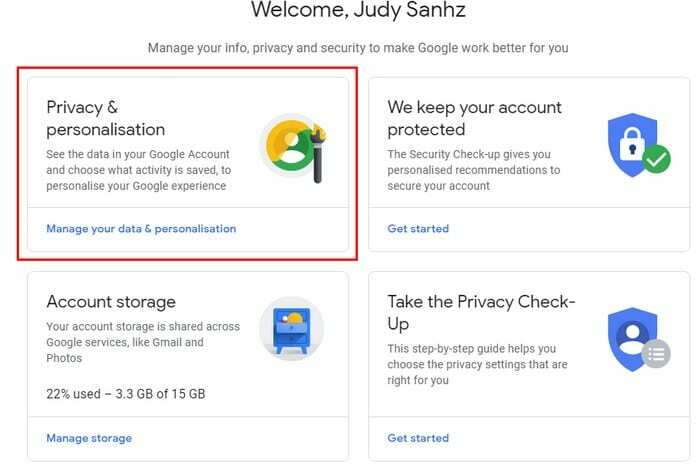
Kliknite karticu Sigurnost, a zatim opciju zaporke. Morat ćete se ponovno prijaviti, a nakon toga možete postaviti novu lozinku.
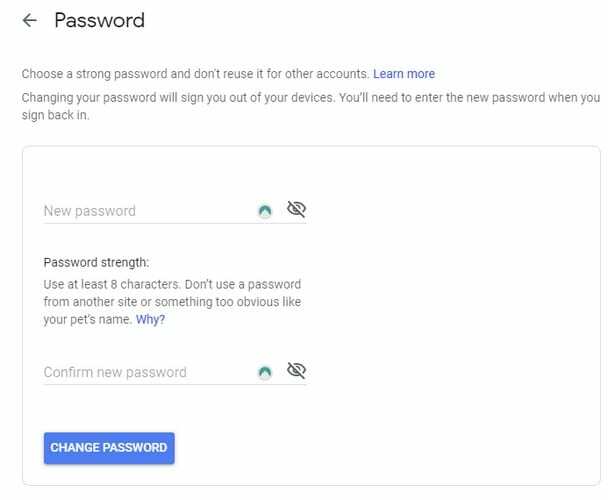
Sve dok ste na kartici Sigurnost, također je dobra ideja omogućiti provjeru u dva koraka. Kliknite na opciju i slijedite upute na zaslonu.
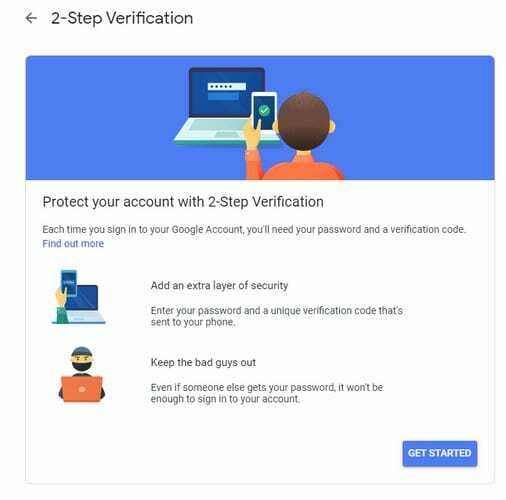
Imajte adresu e-pošte za oporavak i telefonski broj
Uvijek je najbolje pripremiti se na najgore, a postavljanjem adrese e-pošte i telefonskog broja za oporavak izbjeći ćete zaključavanje svog Gmail računa. Za ažuriranje ili izradu adrese e-pošte i telefonskog broja za oporavak idite na:
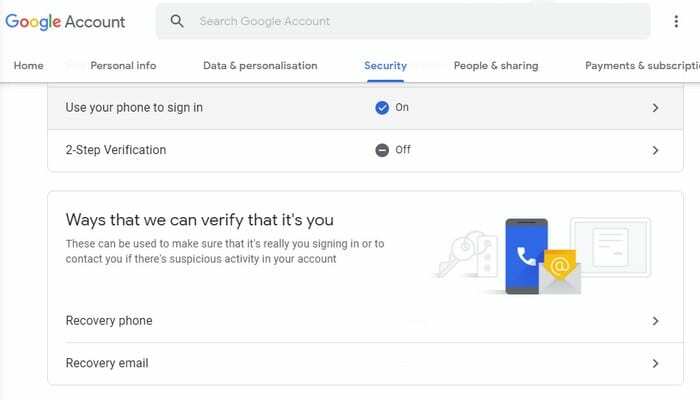
- myaccount.google.com/security
- Idite na Načine na koje možemo potvrditi da ste to vi
- Kliknite na Telefon za oporavak
- Ponovno se prijavite
- Ažurirajte ili dodajte telefonski broj
- Kada završite, ponovite za e-poštu za oporavak
Provjerite dopuštenja svog računa
Sljedeća sigurnosna provjera ne samo da će pomoći da vaš Gmail račun bude siguran, već i vaš račun općenito. Možda ste se prijavili u aplikacije koristeći svoj Gmail, a zatim ste ih zaboravili.
Da biste odbili pristup bilo kojoj aplikaciji koju više ne koristite, idite na:
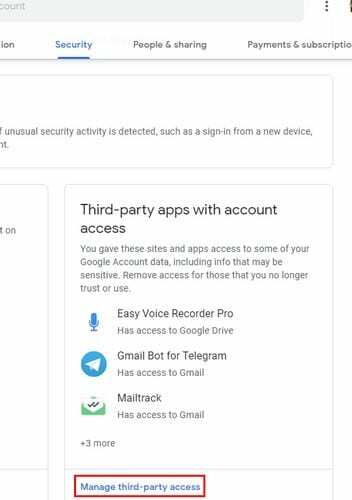
- myaccount.google.com/security
- Kliknite na Upravljanje pristupom treće strane
- Kliknite na aplikaciju čiji pristup želite ukloniti
- Odaberite plavi gumb Ukloni pristup
- Ponovite za sve aplikacije čiji pristup želite ukloniti
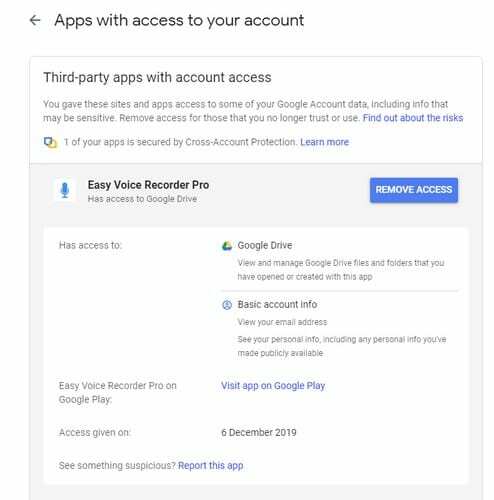
Zaključak
Sve dok ste u odjeljku Moj račun, trebali biste isprobati i Googleovu sigurnosnu provjeru. Kliknite na opciju Početak rada i provjerit će vaš račun stvari kao što su povezani uređaji, noviji sigurnosnih događaja, koliko metoda oporavka prijave imate, koje aplikacije trećih strana imaju pristup i vaš Gmail postavke. Mislite li da ćete pokušati?